画像を保存できない…そんな時の裏ワザ!

画像を保存できない問題に直面したことはありませんか?スマートフォンやパソコンで大切な写真や画像を保存しようとした時、さまざまな理由でエラーが発生したり、保存がうまくいかないことがあります。これは、デバイスの設定やストレージの状態、アプリケーションのバージョンなど、様々な要因が関係しています。しかし、諦める前に、ここではそんな困った時の裏ワザをご紹介します。これらの方法を試してみることで、大多数の問題を解決できるはずです。
画像を保存できない…そんな時の裏ワザ!
画像を保存できない問題に直面したことはありませんか? 幸い、いくつかの対策があります。以下では、画像を保存できないときに試してみてほしい裏ワザを紹介します。
1. ブラウザのキャッシュをクリアする
画像を保存できない原因の一つとして、ブラウザのキャッシュに問題があることがあります。以下の手順でキャッシュをクリアしましょう。
- ブラウザの設定メニューを開きます。
- 「プライバシーとセキュリティ」を選びます。
- 「キャッシュをクリアする」または「閲覧データを消去」を選択します。
- 適用してキャッシュをクリアします。
これでブラウザのキャッシュがクリアされ、画像が正しく表示されやすくなります。
2. ダウンロードマネージャーの使用
ダウンロードマネージャーは、画像やその他のファイルを効率的にダウンロードするための便利なツールです。以下の手順でダウンロードマネージャーを使用しましょう。
- ダウンロードマネージャーアプリをインストールします。
- アプリを開き、ダウンロードしたい画像のURLを入力します。
- ダウンロードを開始します。
- 完了後、画像を確認して保存先を指定します。
ダウンロードマネージャーを使用することで、画像を確実に保存できます。
3. 画像のURLから直接ダウンロードする
画像を右クリックしても保存できない場合は、画像のURLから直接ダウンロードすると良いでしょう。以下の手順で試してみてください。
- 画像の上で右クリックし、「画像のURLをコピー」を選択します。
- 新しいタブを開き、コピーしたURLを貼り付けます。
- 画像が表示されたら、ブラウザのダウンロード機能を使用して保存します。
この方法は、通常の右クリック機能が制限されている場合でも有効です。
4. 別のブラウザを使う
特定のブラウザで画像が保存できない場合は、別のブラウザを試してみましょう。例えば、Google Chromeを使っている場合はFirefoxに変えてみると良いかもしれません。
- 別のブラウザをインストールします。
- 画像があるウェブページを開きます。
- 画像を右クリックし、「画像を名前を付けて保存」を選択します。
- 保存先を指定して保存します。
ブラウザによって挙動が異なるため、別のブラウザで試すと問題が解決する可能性があります。
5. スクリーンショットの活用
どのような方法でも画像が保存できない場合は、スクリーンショットを取るという方法があります。以下の手順でスクリーンショットを撮って画像として保存しましょう。
- 画像が表示されている画面を表示します。
- パソコンのスクリーンショット機能(WindowsではPrint Screenキー、MacではCommand+Shift+4)を使用します。
- スクリーンショットが保存された場所を開き、不要な部分を編集します。
- 編集後、画像として保存します。
スクリーンショットは、画像を保存できない最終手段として有効です。
画像を保存したい時はどうすればいいですか?
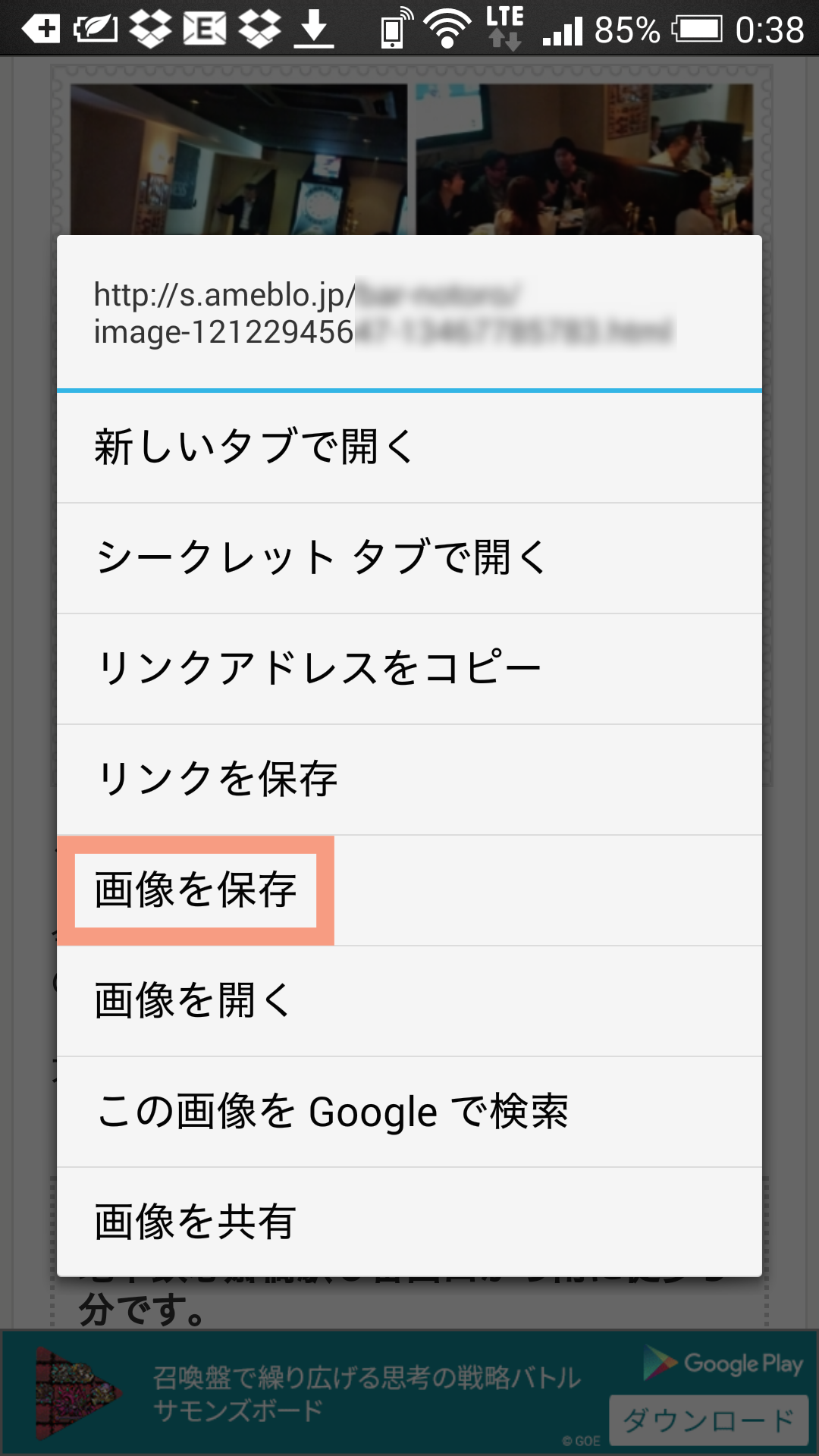
画像を保存する方法は、使用しているデバイスやプラットフォームによって異なります。以下に、一般的な方法を説明します。
パソコンでの画像保存方法
画像をパソコンに保存する際は、主にウェブブラウザの機能を使用します。保存手順は以下の通りです。
- 保存したい画像を表示しているウェブページを開きます。
- 画像上で右クリックし、表示されるメニューから「画像を保存」を選択します。
- 保存先のフォルダを選択し、「保存」ボタンをクリックします。
スマートフォンでの画像保存方法
スマートフォンでは、画像を保存する方法も簡単です。主な手順は以下の通りです。
- 保存したい画像を表示します。
- 画像を長押しすると、メニューが表示されます。その中から「画像を保存」または「ダウンロード」を選択します。
- 保存が完了すると、通知が表示されます。保存した画像は通常、ギャラリーアプリから確認できます。
SNSからの画像保存方法
ソーシャルメディアプラットフォームからの画像保存も一般的です。InstagramやTwitterなどの場合、以下のような手順で保存できます。
- 保存したい画像が投稿されているページを開きます。
- 画像上でメニューアイコン(通常は3つの点や線)をタップします。
- 表示されたメニューから「画像を保存」を選択します。保存が完了すると、通知が表示されます。
画像を長押しするとダウンロードできますか?
画像を長押しする操作は、多くのデバイスやアプリケーションで ダウンロード または 保存 のオプションを表示します。スマートフォンやタブレットでウェブページやSNSアプリを見ている場合、画像を長押しすると、保存 や ダウンロード などのオプションが表示されることが一般的です。ただし、デバイスやアプリケーションによってこの機能の利用可能性や表示されるメニューが異なる場合があります。
画像を長押しする方法
画像を長押ししてダウンロードするための一般的な手順は以下の通りです。
- 画像が表示されているウェブページやアプリを開きます。
- 画像を 長押し します。長押し すると、画像に関するメニューが表示されます。
- 表示されるメニューから 保存 または ダウンロード のオプションを選択します。
デバイスとアプリケーションによる違い
デバイスやアプリケーションによって、画像を長押しした際の挙動は異なります。
- iPhone/iPad: 画像を長押しすると、「画像を保存」や「 Wallpaper に設定」などのオプションが表示されます。
- Android: 画像を長押しすると、「画像を保存」や「画像を共有」などのオプションが表示されます。
- ブラウザ: デスクトップのウェブブラウザでは、画像を右クリックして「画像の保存」などのオプションを選択できます。
保存された画像の確認方法
画像をダウンロードした後、保存先を確認する方法は以下の通りです。
- スマートフォン: 通常、ダウンロードされた画像は「写真」アプリや「ギャラリー」アプリに保存されます。
- ブラウザ: デスクトップのブラウザでは、ダウンロード設定で指定されたフォルダ(通常は「ダウンロード」フォルダ)に保存されます。
- アプリ: 一部のアプリでは、アプリ内の「設定」や「ライブラリ」からダウンロードした画像を確認できます。
Safariで画像が保存しにくいのはなぜですか?

Safariで画像の保存が難しく感じる一番の理由は、そのユーザーインターフェースとデフォルトの設定にあります。SafariはMacやiOSデバイスのデフォルトブラウザとして設計されており、ユーザーのプライバシーとセキュリティを最優先に考えられています。このため、画像のダウンロードや保存に関する機能が制限されていることがよくあります。また、iOSでは特に、ロングプレス(長押し)機能が限られているため、画像の保存が面倒に感じることがあります。
Safariのプライバシーとセキュリティ設定
Safariはユーザーのプライバシーとセキュリティを重視しています。このため、デフォルト設定では、画像のダウンロードや保存が制限されていることがあります。例えば、一部のウェブサイトでは、画像の右クリックメニューが無効化され、画像の保存オプションが表示されません。また、iOSデバイスでは、サファリの設定でプライバシー保護が強化されているため、画像の保存がより制限されています。
- プライバシー保護設定を確認し、必要に応じて調整する。
- ウェブサイトの設定で画像のダウンロードを許可する。
- サードパーティアプリを使用して画像を保存する方法を試す。
Safariのユーザーインターフェースの限界
Safariのユーザーインターフェースは、シンプルさと使いやすさを追求していますが、その一方で、一部の機能が制限されています。特に、iOSデバイスでは、画像を保存するためのロングプレス(長押し)機能が限られているため、画像の保存が困難な場合があります。また、Macでは、右クリックメニューが表示されない場合や、画像が埋め込まれているページで保存ができない状況も多く見られます。
- ロングプレス機能を効果的に使用する。
- 手動で画像のURLをコピーし、ダウンロードツールを使用する。
- ウェブページのソースコードを表示して、直接画像URLを取得する。
代替手段とサードパーティアプリの利用
Safariで画像の保存が困難な場合、さまざまな代替手段やサードパーティアプリを使用することができます。例えば、iOSデバイスでは、Safariのショートカットやアクションシートを利用して画像を保存することができます。また、Macでは、ダウンロードマネージャーや画像管理アプリを使用することで、より簡単に画像を保存できます。
- ショートカットアプリを使用して、カスタムアクションを作成する。
- DownieやImage Downloaderなどのダウンロードマネージャーを使う。
- ChromeやFirefoxなどの他のブラウザを使用して画像を保存する。
iPhoneで画像を保存する方法は?

iPhoneで画像を保存する方法
iPhoneでウェブやアプリから画像を保存する方法は簡単です。まずは、保存したい画像にタップして表示させ、次に画像を長押しします。すると、メニューが表示されるので、「保存」または「画像を保存」を選択します。これで、画像はカメラロールに自動的に保存されます。ただし、一部のアプリではこのオプションが異なる場合もあります。
iPhoneでブラウザから画像を保存する方法
iPhoneでSafariや他のブラウザからウェブ上の画像を保存する方法は以下の通りです。
1. 保存したい画像が表示されているウェブページを開きます。
2. 画像を長押しします。
3. 表示されるメニューから「保存」を選択します。
4. 画像がカメラロールに保存されます。
iPhoneでメールから画像を保存する方法
メールから画像を保存する方法も簡単です。
1. 画像が添付されているメールを開きます。
2. 画像を長押しします。
3. 表示されるメニューから「保存」または「画像を保存」を選択します。
4. 画像がカメラロールに保存されます。
iPhoneでSNSから画像を保存する方法
InstagramやTwitterなどのSNSから画像を保存する方法は以下の通りです。
1. 保存したい画像が表示されているSNSアプリを開きます。
2. 画像を長押しします。
3. 表示されるメニューから「保存」または「画像を保存」を選択します。
4. 画像がカメラロールに保存されます。ただし、一部のSNSでは設定により画像の保存が制限される場合があります。
よくある質問
画像を保存できないのはなぜですか?
保存ができない理由はいくつかあります。まず、デバイスの容量が不足している場合、新しい画像を保存することはできません。また、アプリやシステムの不具合によって保存機能が正常に動作しないこともあります。さらに、画像のフォーマットがサポートされていない場合や、デバイスのストレージにアクセス権限がない場合なども保存に失敗することがあります。
画像の保存方法を知りたいのですが、どのようにすればいいですか?
画像を保存する方法は、デバイスやアプリによって異なります。一般的には、画像を長押しして「保存」や「ダウンロード」のオプションを選択することで保存できます。また、ブラウザやSNSアプリのメニューから「画像を保存」や「画像をダウンロード」のボタンをタップする方法もあります。これらの手順が見つからない場合は、アプリの設定やヘルプを確認してみてください。
保存する前に画像の品質を確認する方法はありますか?
はい、保存する前に画像の品質を確認する方法があります。多くのアプリでは、画像をフルスクリーンで表示することで、その詳細や解像度を確認できます。また、画像をピンチインやピンチアウトして拡大や縮小することで、画質やシャープネスをチェックすることも可能です。確認後、品質に満足できる場合は保存しましょう。
画像を保存できない場合の対処法はありますか?
画像を保存できない場合は、いくつかの対処法を試すことができます。まず、デバイスのストレージ容量を確認し、必要であれば不要なファイルを削除して空き容量を確保しましょう。次に、アプリやデバイスを再起動してみてください。それでも問題が解決しない場合は、アプリのアップデートや再インストールを試みてください。最後に、デバイスの設定で保存の権限が有効になっているか確認しましょう。これらの手順で問題が解決することが多いです。







